1、在电脑上打开Word,新建文档。
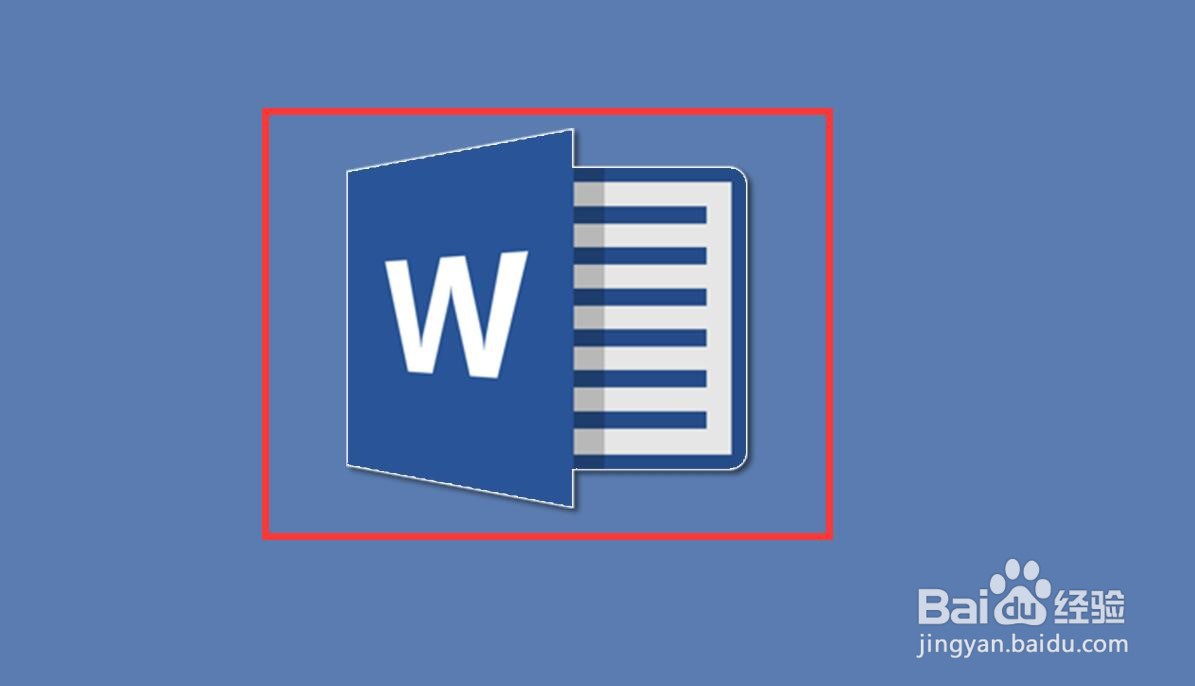
2、依次点击【开发工具】>【旧式窗体】>【其他控件】,进入到控件窗口。
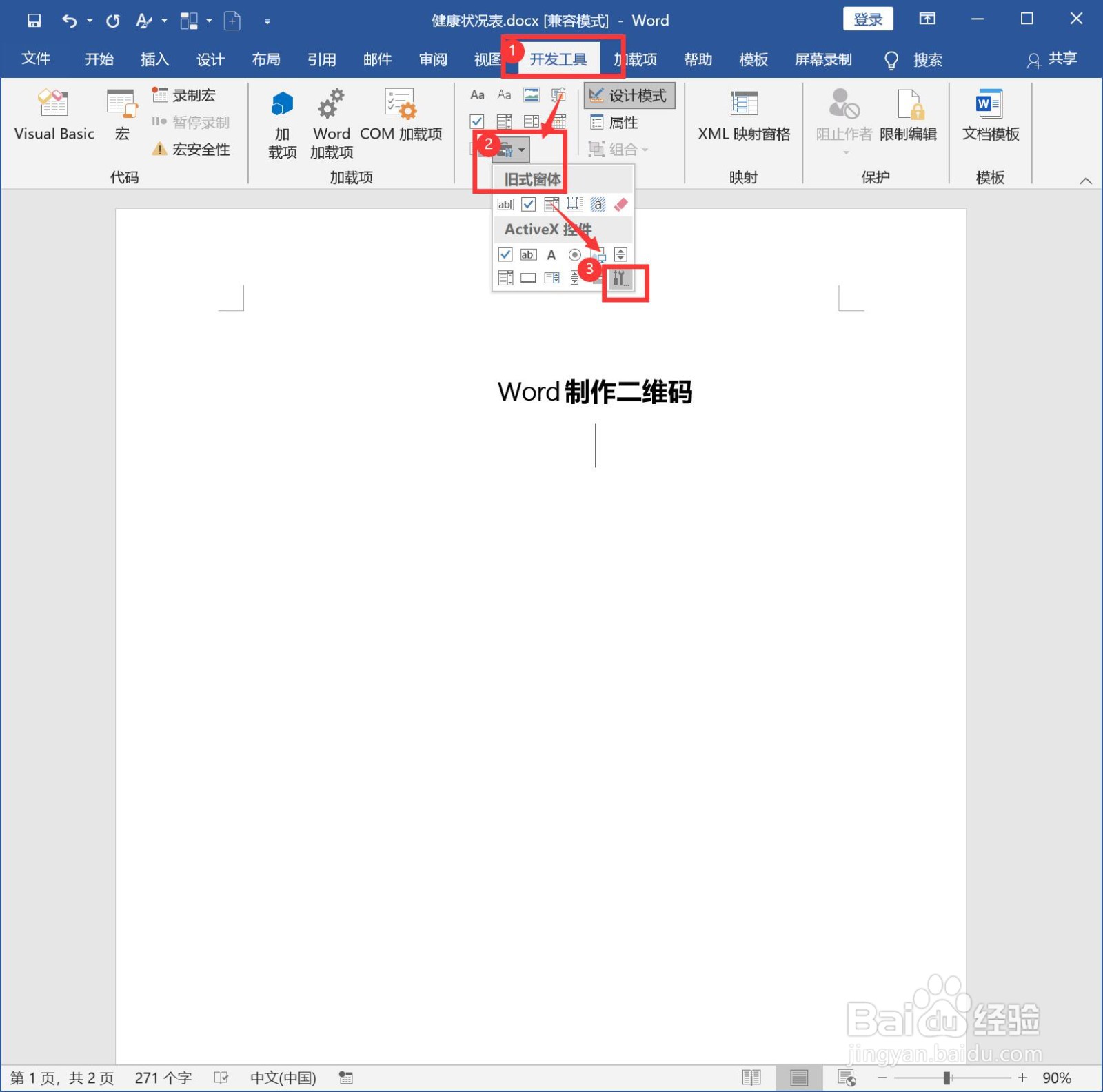
3、选择【Microsoft BarCode Control 16.0】,然后点击下面的确定按钮。
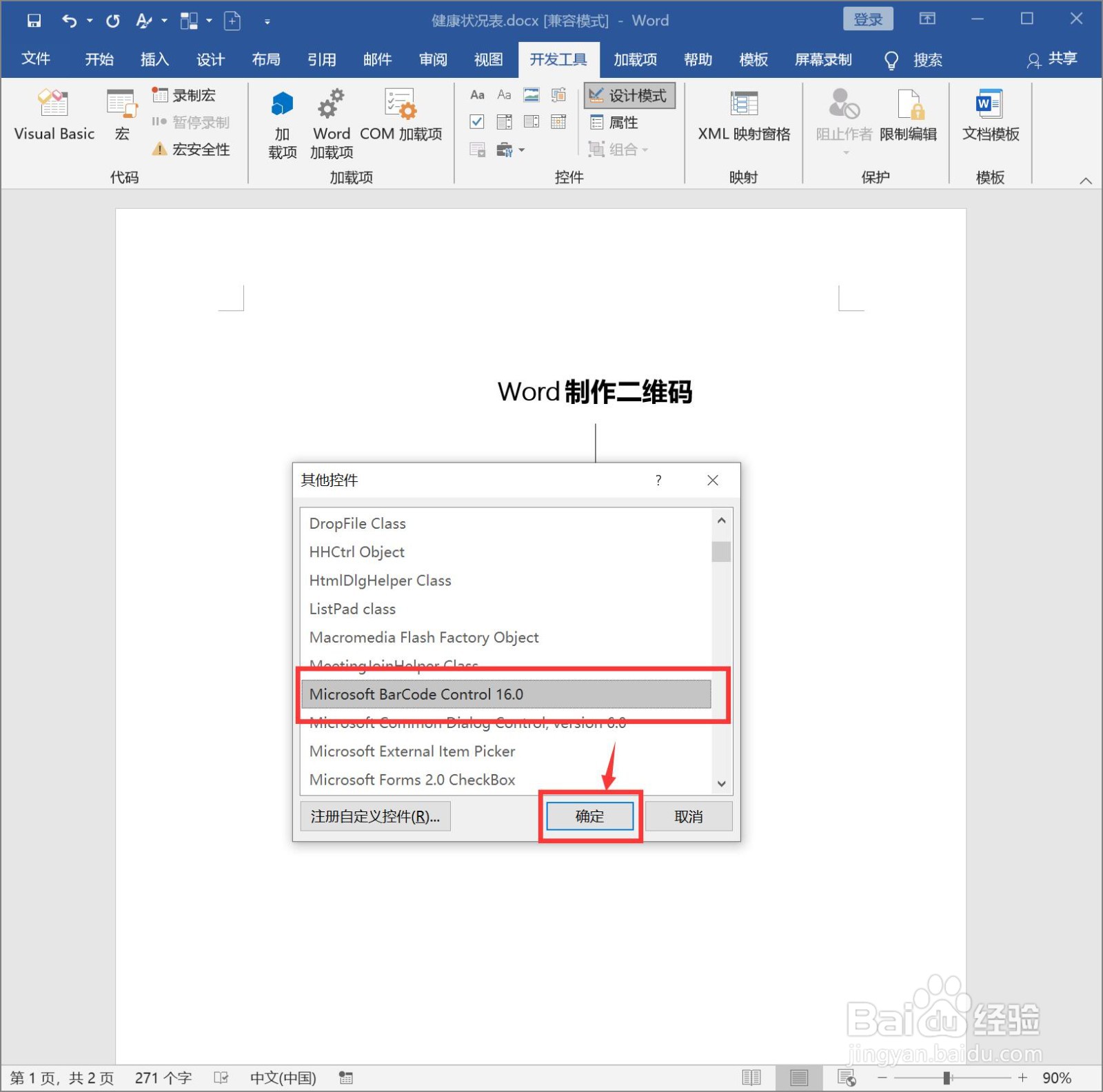
4、这时出现了条形码,点击条形码,选择【属性】,进入属性对话框。
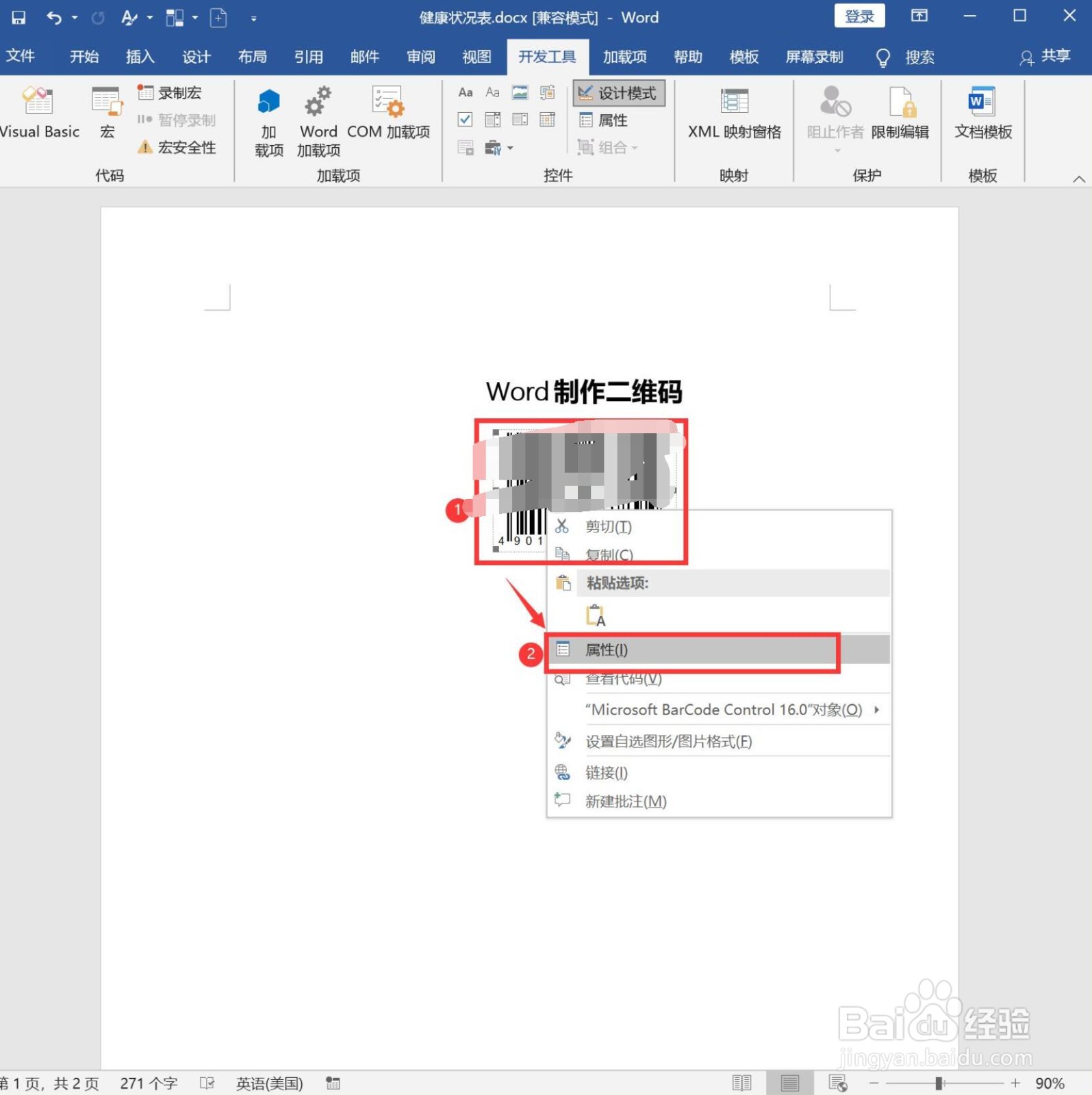
5、点击自定义的下落按钮,然后选择最后一个数字【11】,单击【确定】关闭窗口。
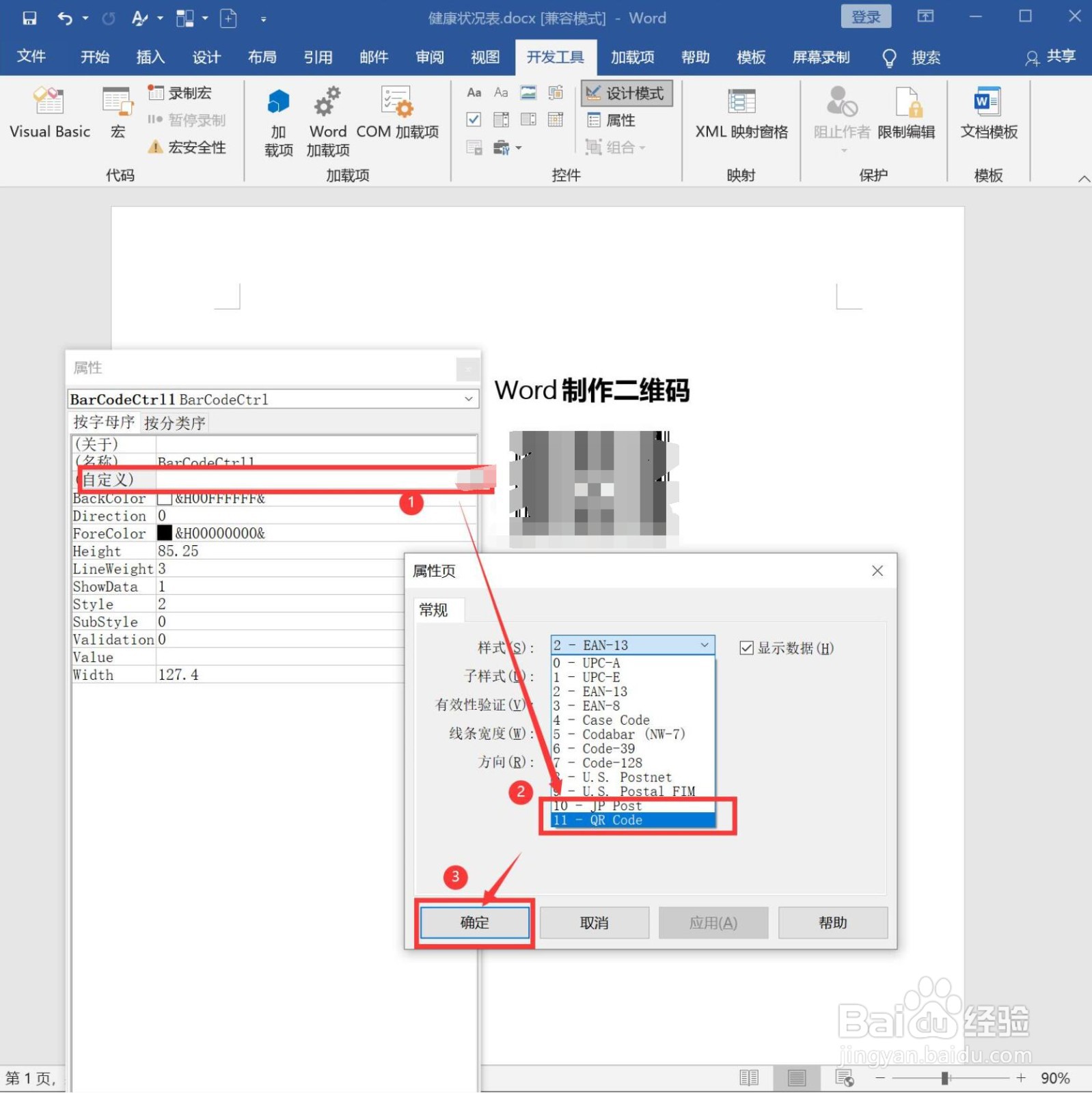
6、条形码就变为二维码,在【Value】栏输入想要的文字,然后关闭对话窗。
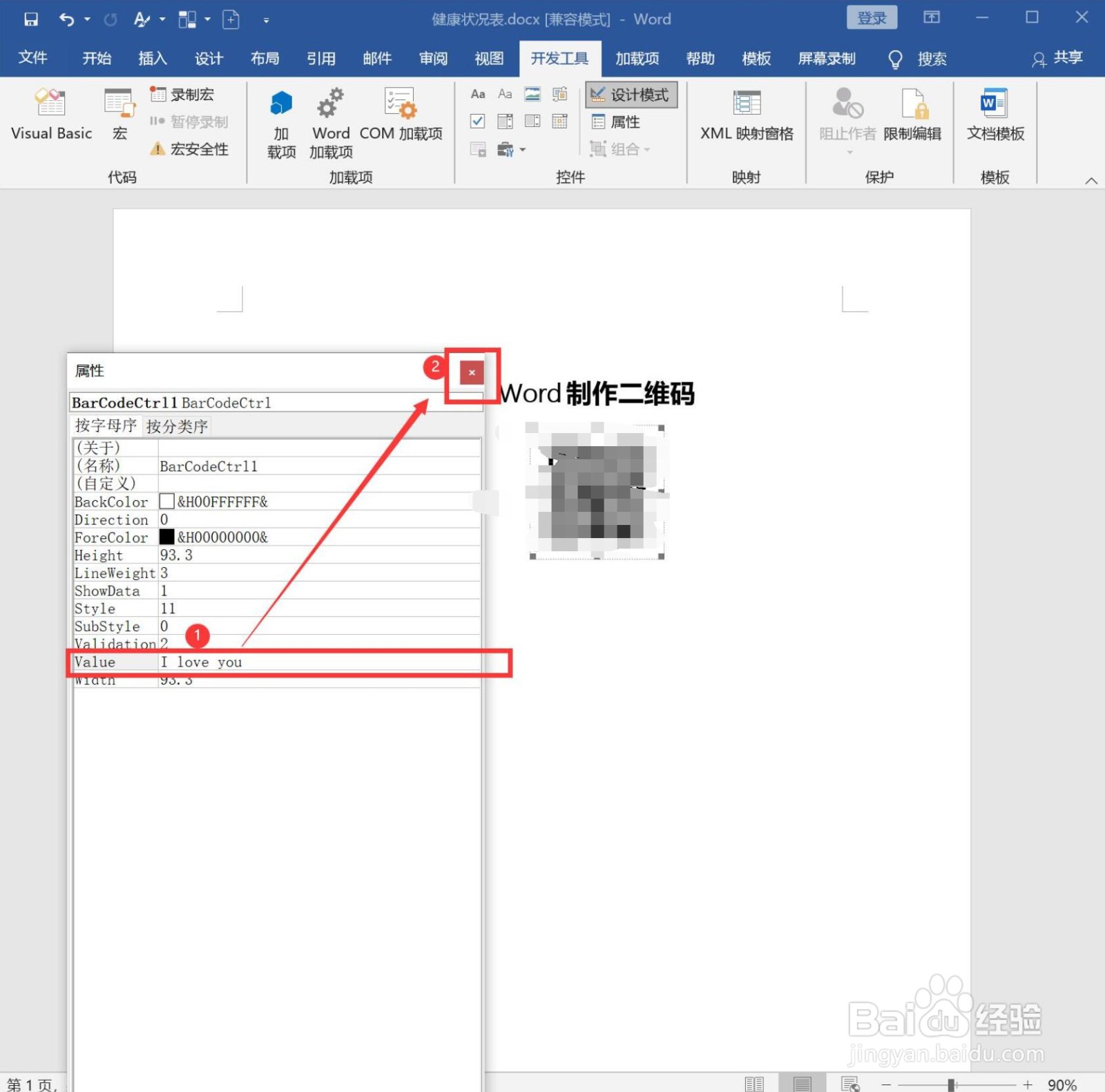
7、带有内容的二维码就制作成功了,打开手机扫一扫就出现我们输入的文字了。
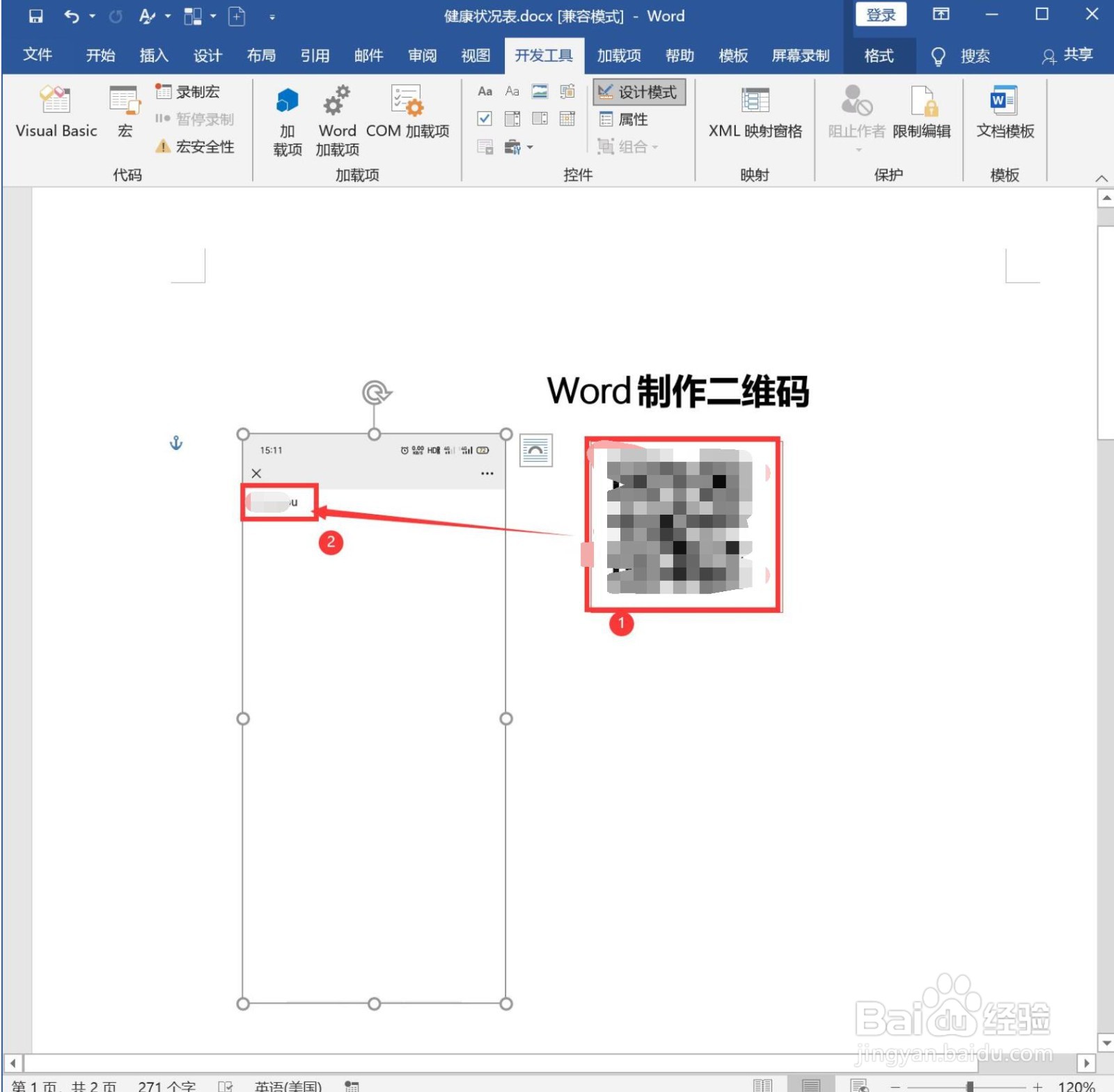
8、总结:【1】打开Word,新建文档【2】找到开发工具下的控件【3】制作条形码【4】把条形码改变为二维码【5】输入内容到二维码里面【6】二维码制作成功
